U盤裝Win10用MBR還是GUID|Win10是MBR分區(qū)還是GUID好
- 2022-05-17 09:21:10 分類:教程
引導(dǎo)模式有UEFI和Legacy兩種,分區(qū)類型對應(yīng)的就是GPT(GUID)和MBR分區(qū),所以U盤裝Win10用MBR還是GUID取決于你用什么引導(dǎo)模式。
Legacy是什么意思
Legacy翻譯過來意思是:遺產(chǎn),遺留,傳統(tǒng)的意思,表示支持傳統(tǒng)的BIOS啟動引導(dǎo)方式
UEFI是什么意思
UEFI全稱“統(tǒng)一的可擴(kuò)展固件接口”(Unified Extensible Firmware Interface), 是一種詳細(xì)描述類型接口的標(biāo)準(zhǔn)。這種接口用于操作系統(tǒng)自動從預(yù)啟動的操作環(huán)境,加載到一種操作系統(tǒng)上
Legacy和UEFI有什么區(qū)別
1)Legacy:傳統(tǒng)BIOS傳輸模式啟動順序:開機(jī) → BIOS初始化 → BIOS自檢 → 引導(dǎo)操作系統(tǒng) → 進(jìn)入系統(tǒng)
2)UEFI:新模式,其啟動順序:開機(jī) → UEFI初始化 → 引導(dǎo)操作系統(tǒng) → 進(jìn)入操作系統(tǒng)啟動
Legacy和UEFI,它們是兩種不同的引導(dǎo)方式,UEFI模式速度相對Lagacy模式要更快
MBR分區(qū)表:Master Boot Record,即硬盤主引導(dǎo)記錄分區(qū)表,只支持容量在2.1TB以下的硬盤,超過2.1TB的硬盤只能管理2.1TB,最多只支持4個主分區(qū),或三個主分區(qū)和一個擴(kuò)展分區(qū),擴(kuò)展分區(qū)下可以有多個邏輯分區(qū)
GPT分區(qū)表:GPT,全局唯一標(biāo)識分區(qū)表(GUID Partition Table),與MBR最大4個分區(qū)表項(xiàng)的限制相比,GPT對分區(qū)數(shù)量沒有限制,但Windows最大僅支持128個GPT分區(qū),GPT可管理硬盤大小達(dá)到了18EB。只有基于UEFI平臺的主板才支持GPT分區(qū)引導(dǎo)啟動
需要準(zhǔn)備的工具
1、備份U盤和磁盤所有重要數(shù)據(jù)
2、8G或以上大小的啟動U盤,推薦使用白云一鍵重裝工具(工具特點(diǎn):1、支持PE下自動修復(fù)UEFI+GPT引導(dǎo),2、支持LEGACY/UEFI雙引導(dǎo),3、一鍵裝機(jī)自動注入USB3.0和Nvme固態(tài)硬盤驅(qū)動,4、一鍵裝機(jī)自動認(rèn)別GHO WIM ESD系統(tǒng)格式)
2、8G或以上大小的啟動U盤,推薦使用白云一鍵重裝工具(工具特點(diǎn):1、支持PE下自動修復(fù)UEFI+GPT引導(dǎo),2、支持LEGACY/UEFI雙引導(dǎo),3、一鍵裝機(jī)自動注入USB3.0和Nvme固態(tài)硬盤驅(qū)動,4、一鍵裝機(jī)自動認(rèn)別GHO WIM ESD系統(tǒng)格式)
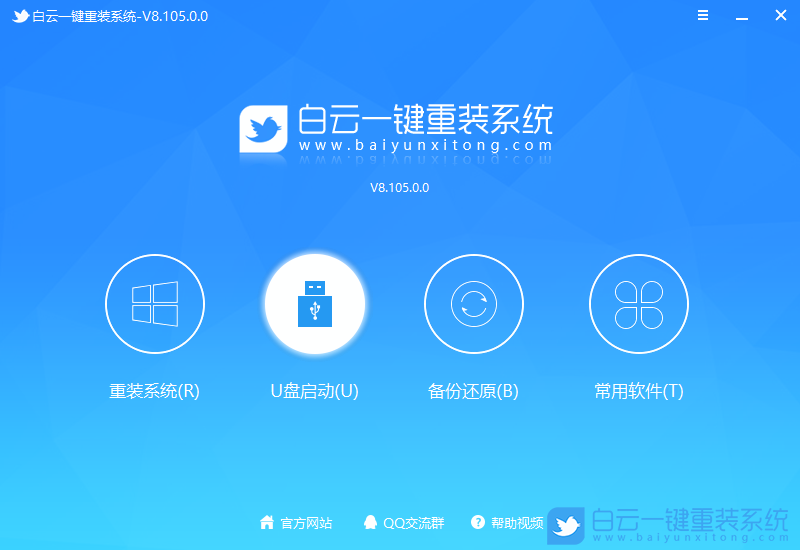
注意事項(xiàng)
1、UEFI引導(dǎo)模式裝Win10要使用GPT分區(qū),Legacy引導(dǎo)模式裝Win10要使用MBR分區(qū)
2、2018年后的電腦,默認(rèn)都使用UEFI引導(dǎo)模式,所以默認(rèn)要將硬盤分區(qū)改成GUID(GPT)分區(qū)。需要注意的是像戴爾或聯(lián)想一些電腦只能使用UEFI引導(dǎo)模式安裝系統(tǒng)
3、GPT分區(qū)默認(rèn)有一個ESP引導(dǎo)分區(qū),安裝系統(tǒng)時,注意使用一鍵修復(fù)UEFI的安裝工具,這里推薦使用白云PE
2、2018年后的電腦,默認(rèn)都使用UEFI引導(dǎo)模式,所以默認(rèn)要將硬盤分區(qū)改成GUID(GPT)分區(qū)。需要注意的是像戴爾或聯(lián)想一些電腦只能使用UEFI引導(dǎo)模式安裝系統(tǒng)
3、GPT分區(qū)默認(rèn)有一個ESP引導(dǎo)分區(qū),安裝系統(tǒng)時,注意使用一鍵修復(fù)UEFI的安裝工具,這里推薦使用白云PE
裝Win10系統(tǒng)建議使用UEFI+GPT(以戴爾電腦為例分區(qū)步驟)
1、開機(jī)或重啟戴爾電腦,也就是在出現(xiàn)戴爾Logo的時候,連續(xù)按F2進(jìn)入BIOS。切換到Boot Sequence項(xiàng),這里將Boot list Opion引導(dǎo)模式選擇為UEFI模式,對應(yīng)的分區(qū)類型為GUID分區(qū);

2、插入預(yù)先制作好的U盤啟動盤,在電腦重啟的過程中,連續(xù)按F12,打開快速引導(dǎo)菜單,選擇識別的U盤啟動回車從U盤啟動,UEFI引導(dǎo),需要選擇制作好的UEFI開頭的U盤啟動盤;
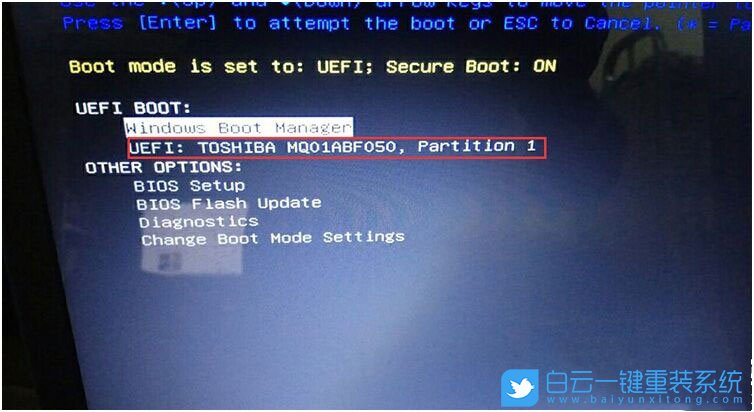
3、白云裝機(jī)PE下,回車選擇02.啟動Windows_10PE_64位(適合新機(jī)器);
注:Legacy方式啟動時有菜單選擇,UEFI方式啟動時自動進(jìn)入Win10 PE

4、進(jìn)入PE桌面后,雙擊打開桌面上的工具箱,再找到并雙擊打開分區(qū)工具(Alt+D),進(jìn)行快速分區(qū);
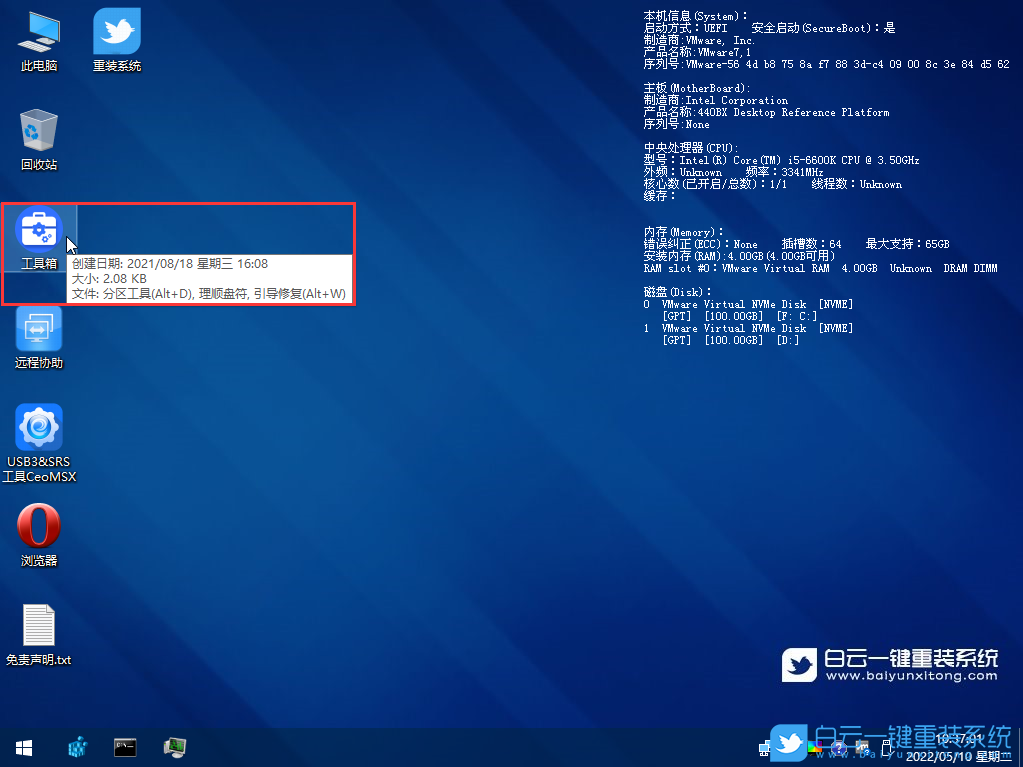
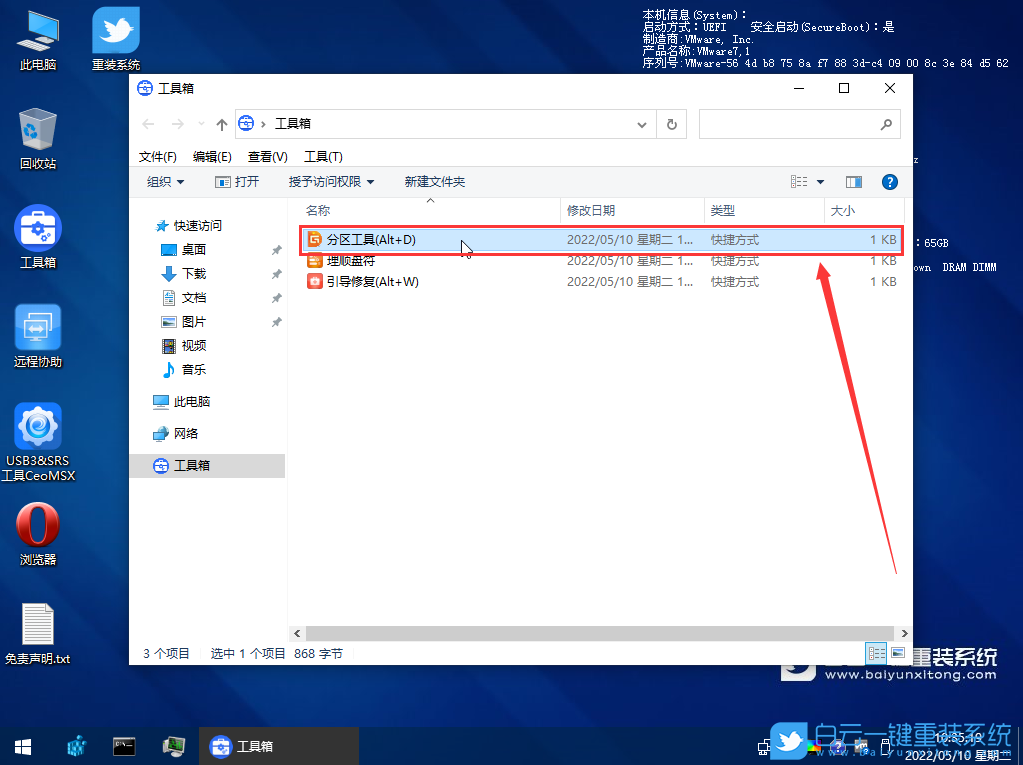

5、快速分區(qū)窗口中,選擇GUID分區(qū)表類型,然后選擇分區(qū)數(shù)目(大家可以根據(jù)實(shí)際情況看要劃分多少個分區(qū)),勾選創(chuàng)建新ESP分區(qū)和創(chuàng)建MSR分區(qū),然后就是磁盤空間大小的設(shè)置,推薦C盤大小大于60G比較好,最后如果是SSD固態(tài)硬盤的話,還要選擇4096扇區(qū)進(jìn)行4K對齊;

6、分區(qū)完成后,可以看到ESP和MSR分區(qū)已經(jīng)完成,也就說明EFI系統(tǒng)引導(dǎo)分區(qū)已經(jīng)建立完成,可以安裝系統(tǒng)了;

7、雙擊打開桌面上的重裝系統(tǒng);
注:使用該工具可以自動注入SRS相關(guān)驅(qū)動,其它工具以免安裝藍(lán)屏
注:使用該工具可以自動注入SRS相關(guān)驅(qū)動,其它工具以免安裝藍(lán)屏
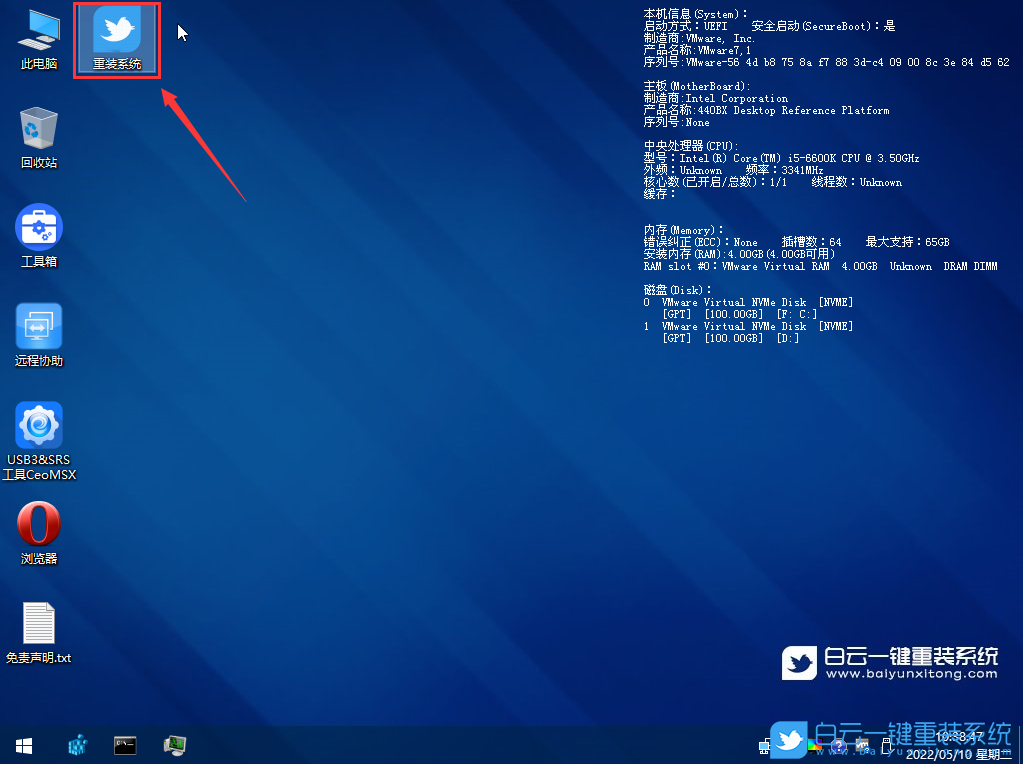
8、第一步:選擇下載的Win10鏡像(如果沒有自動搜索),第二步:選擇要安裝的盤符(一般情況是C盤,除特殊盤符外,根據(jù)情況選擇),第三步:點(diǎn)擊一鍵安裝,把Win10系統(tǒng)安裝在C盤;
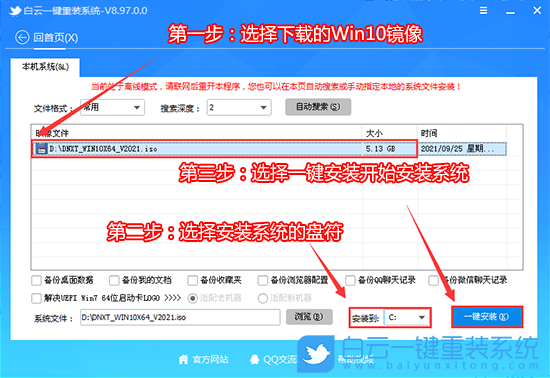
9、點(diǎn)擊一鍵安裝后,彈出GHO文件,然后等待釋放GHO安裝程序,電腦便會自動重啟電腦,該過程請等待即可,會自動重啟安裝;
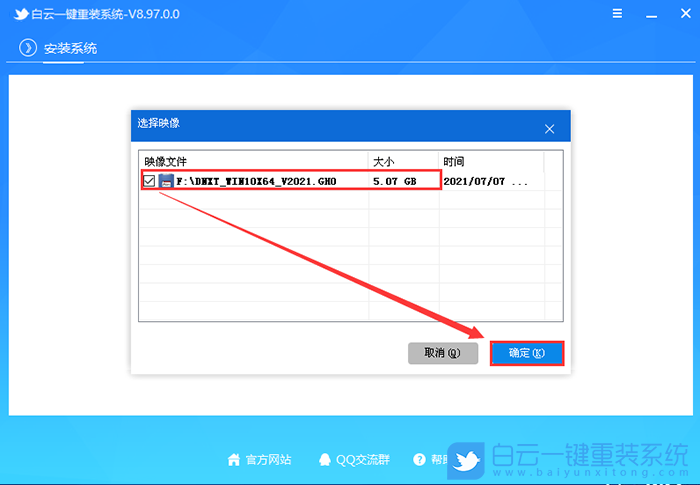
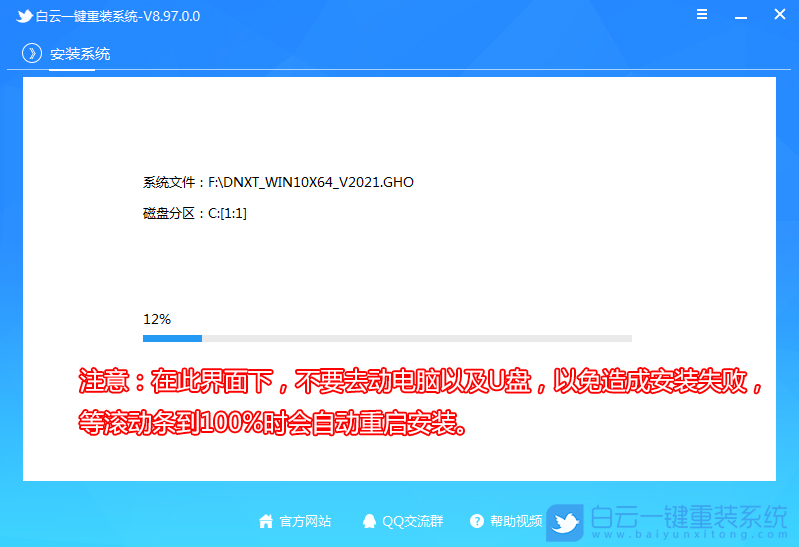
10、拔掉U盤電腦重啟后,系統(tǒng)會自動完成后續(xù)的程序安裝,直到看到Win10桌面,說明系統(tǒng)就徹底安裝完成了;
以上就是U盤裝Win10用MBR還是GUID|Win10是MBR分區(qū)還是GUID好文章,目前驅(qū)動總裁已經(jīng)全面支持B560/B660/Z590/Z690/H510/H610等主板USB驅(qū)動以及UHD620/630/P630集顯驅(qū)動,大家有需要的可以下載使用。如果這篇文章的方法能幫到你,那就收藏白云一鍵重裝系統(tǒng)網(wǎng)站,在這里會不定期給大家分享常用裝機(jī)故障解決方法。
U盤裝Win10用MBR還是GUID|Win10是MBR分區(qū)還是GUID好相關(guān)教程
- ThinkPad T14 2022銳龍版筆記本重裝系統(tǒng)Win11
- 榮耀MagicBook Pro銳龍版2020筆記本重裝系統(tǒng)Win11
- 如何使用重裝系統(tǒng)軟件重裝Win10
- 外星人Alienware X17 R1筆記本重裝系統(tǒng)Win11
- msi微星Modern15筆記本怎么重裝系統(tǒng)Win11
- Terrans Force X599 2070 97K筆記本重裝系統(tǒng)Win11
- 吾空X17武仙筆記本怎么重裝系統(tǒng)Win11
- 索尼VAIO侍14Ultra筆記本重裝系統(tǒng)Win10
- 榮耀MagicBook 14 2021銳龍筆記本重裝系統(tǒng)Win11
- 吾空迦紗ST筆記本怎么重裝系統(tǒng)Win11

Win10如何在非觸屏設(shè)備打開經(jīng)典模式屏幕鍵盤|怎么打開屏幕鍵盤使用搭載win10系統(tǒng)的 觸屏設(shè)備用戶打開屏幕鍵盤,可以直接按設(shè)置 - 設(shè)備 - 輸入,里面就可以找到屏幕鍵盤的開關(guān)。 但是對

聯(lián)想拯救者刃7000K 2021臺式電腦11代CPU怎么裝Win7聯(lián)想拯救者刃7000K 2021系列臺式電腦,是聯(lián)想推出的臺式電腦,目前共有4款產(chǎn)品。英特爾酷睿i開頭11代系列處理器,默認(rèn)預(yù)裝




